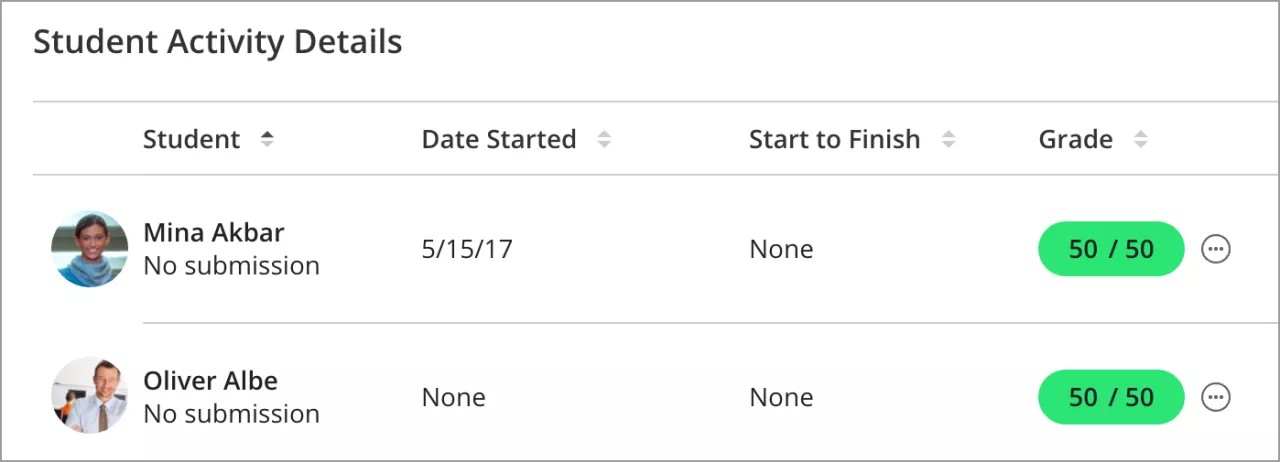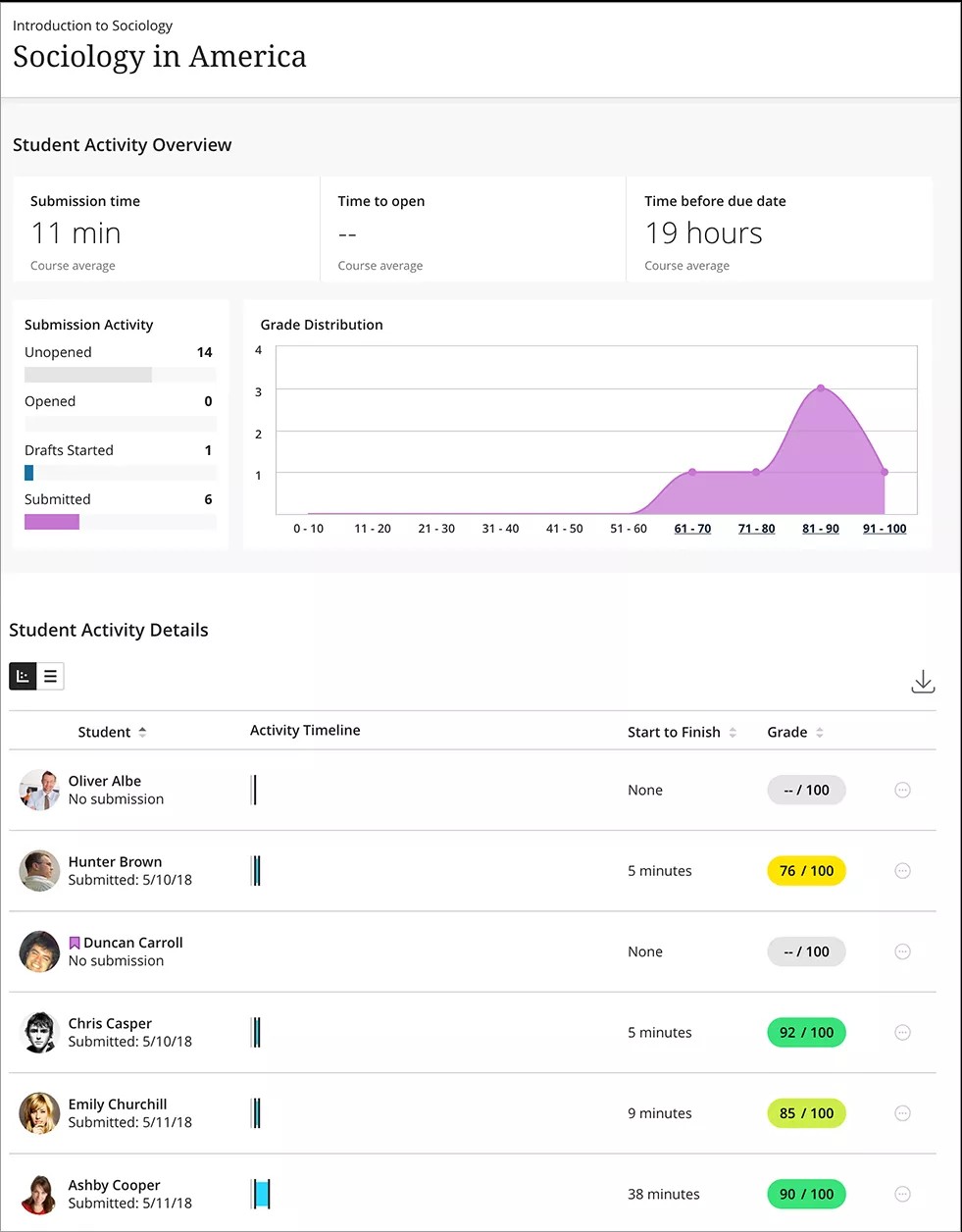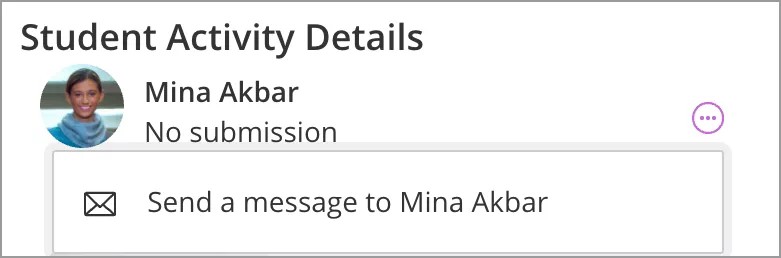Einblicke in die Aktivitäten Ihrer Teilnehmer erhalten
Als Dozent können Sie sich im Bericht „Teilnehmeraktivitäten“ anzeigen lassen, wann Ihre Teilnehmer Tests und Übungen geöffnet, begonnen und eingereicht haben. Grundsätzlich sieht diese Funktion gleich aus und funktioniert auch auf die gleiche Weise, unabhängig davon, ob Sie in einem Original- oder einem Ultra-Kurs arbeiten. In einem Original-Kurs können Sie auch die Teilnehmeraktivität für Kaltura-Multimediainhalte anzeigen.
Weitere Informationen zur Bestimmung der Kursansicht
Teilnehmeraktivität für eine Überprüfung anzeigen
- Wählen Sie in Ihrem Kurs die Registerkarte Inhalt aus.
- Navigieren Sie zu einem Test oder einer Übung und wählen Sie den Pfeil rechts neben dem Namen aus.
- Teilnehmeraktivität auswählen.
- Das Fenster Teilnehmeraktivitätendetails wird angezeigt.
Sie können auch die Teilnehmeraktivität für Diskussionen anzeigen. Die Diskussionsstatistik befindet sich unter Leistungsfortschritt. Sie ist ein nützliches Tool, mit dem Sie den Fortschritt der Teilnehmer in Ihrem Kurs überwachen können. In einer Tabelle wird der Zugriffs- und Fortschrittsverlauf für jeden einzelnen Teilnehmer angezeigt.
Weitere Informationen zur Diskussionsstatistik
Details zu Teilnehmeraktivitäten erkunden
Oben auf der Seite befindet sich eine Übersicht über Informationen wie den Kursdurchschnitt bei der Einreichungszeit, der Dauer des Öffnungsvorgangs und der Zeit bis zum Abgabetermin sowie die Einreichungsaktivität aller Teilnehmer. Unter Bewertungsverteilung sehen Sie, welche Bewertungen Sie den Teilnehmern gegeben haben.
Auf der unteren Hälfte der Seite befinden sich Informationen zu den Aktivitäten der einzelnen Teilnehmer, etwa der Name des Teilnehmers, die Aktivitäts-Zeitleiste, die Dauer vom Start bis zum Ende und die Bewertung. Sie können diese Daten in zwei Modi anzeigen: Rasteransicht oder Diagrammansicht. In der Rasteransicht wird der Aktivitäts-Zeitrahmen in einer visuellen Box-Whisker-Plotgrafik angezeigt. Sie können mit dem Mauszeiger über die Häkchen auf der Grafik fahren, um die wichtigen Markierungen der Teilnehmeraktivität wie das Datum, an dem die Aufgabe geöffnet wurde, anzuzeigen.
Die Diagrammansicht enthält dieselben Informationen wie die Grafik, aber die einzelnen Zeitdaten werden in separaten Spalten mit numerischen Daten aufgelistet. Wenn Sie möchten, können Sie die Daten für alle Teilnehmer herunterladen. Wählen Sie die Option Herunterladen im oberen rechten Abschnitt von Teilnehmeraktivitätendetails.
Teilnehmer zum Nachfassen kontaktieren
Im Abschnitt Details zu Teilnehmeraktivität können Sie eine Nachricht an bestimmte Teilnehmer aus der Standard-Rasteransicht senden.
Wählen Sie Nachricht und senden Sie eine Nachricht an einen Teilnehmer. Laden Sie den Teilnehmer zu einem Vier-Augen-Gespräch während der Bürozeiten über die Kursaktivitäten ein.
Auf einem kleineren Mobilgerät müssen Sie möglicherweise das Symbol Weitere Optionen auswählen, bevor die Auswahl „Nachricht“ angezeigt wird.